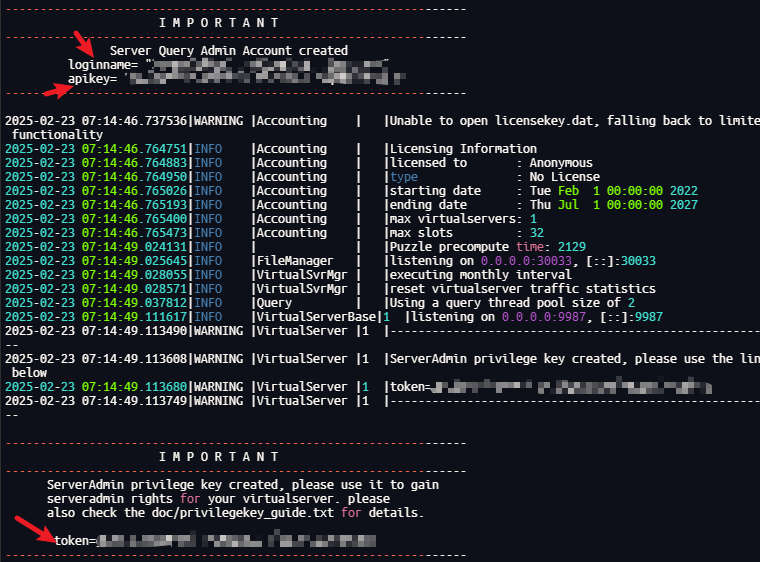docker搭建teamspeak3服务器
Docker 搭建 TeamSpeak 3 服务器教程
为什么选择 TeamSpeak 3?
TeamSpeak 3(TS3)是一款高性能的语音聊天软件,类似于 YY 语音。但 YY 客户端功能繁杂,占用大量 CPU 资源。因此,通过自建 TS3 服务器,可以显著降低资源占用,提升语音通话体验。
1. 创建 TS3 服务器目录
在服务器上创建存放 TS3 数据的文件夹:
1 | mkdir -p ~/teamspeak |
2. 使用 Docker 安装 TeamSpeak 3 服务器
运行以下 Docker 命令,拉取并安装 TS3 服务器镜像:
1 | docker run -d \ |
此命令的作用:
-d:后台运行容器。--name teamspeak:容器名称设为teamspeak。-v ~/teamspeak:/var/ts3server:挂载数据目录,确保数据持久化。-p 9987:9987/udp:开放 TS3 语音服务端口。-p 10011:10011:开放 TS3 查询端口。-p 30033:30033:开放 TS3 文件传输端口。-e TS3SERVER_LICENSE=accept:接受 TS3 服务器使用协议。--restart=always:确保容器异常退出后自动重启。
3. 获取 TS3 服务器账号信息
安装完成后,使用以下命令查看 TS3 服务器的 账号、密码、API Key 和 Token:
1 | docker logs --tail=100 teamspeak |
输出示例(可能包含以下内容):
1 | ServerAdmin loginname: admin |
建议将这些信息 复制并保存到文档中,以备后续使用。
4. 下载并配置 TeamSpeak 3 客户端
4.1 下载 TS3 客户端
点击以下链接下载 TeamSpeak 3 客户端:
4.2 连接 TS3 服务器
- 启动 TeamSpeak 3 客户端。
- 选择 连接至服务器。
- 输入 服务器 IP 地址(即你的 VPS 或服务器 IP)。
- 输入 获取的 Token 进行身份验证。
- 登录成功后,即可使用 TS3 语音功能。
5. 重要提示
- 务必使用 TS3 版本,TS6 的 CPU 占用较高,可能影响客户端性能。
- 建议设置防火墙规则,仅允许必要端口访问,以增强安全性。
本博客所有文章除特别声明外,均采用 CC BY-NC-SA 4.0 许可协议。转载请注明来源 小陈点滴记忆!
评论